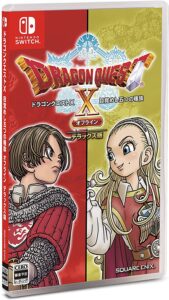当サイトは、広告主から支払われる広告収入を主な収入源として運営を行っています。記事で紹介した商品・サービスを購入すると、広告主から当サイトに報酬が支払われることがあります。
ドラクエ10を今から始める初心者向けに、NintendoSwitch版の始め方手順を徹底解説していきます。
始めるまでが面倒なイメージのあるネトゲですが、きちんと手順通りにやっていけば誰でも簡単にドラクエ10を始められますよ。
当記事では「初めてのMMORPGだろうと絶対に始められる」というレベルまで「分かりやすさ」を追求しています。
記事の通りに手順を進めれば、誰でも簡単にドラクエ10をプレイできますので安心してくださいね。
 ととのまる
ととのまる
それぞれハードゲーム機によってメリット&デメリットがありますので、事前に確認しておきましょう!
▼ドラクエ10のハードゲーム機別メリット&デメリット
>>【ドラクエ10おすすめ機種】ハードゲーム機の選び方&徹底比較!
ドラクエ10をSwitchで始めるまでの全体手順
いきなりドラクエ10をダウンロードする前に、まずは全体像を把握しておきましょう。
Switchでドラクエ10を始める手順は以下の通りです。
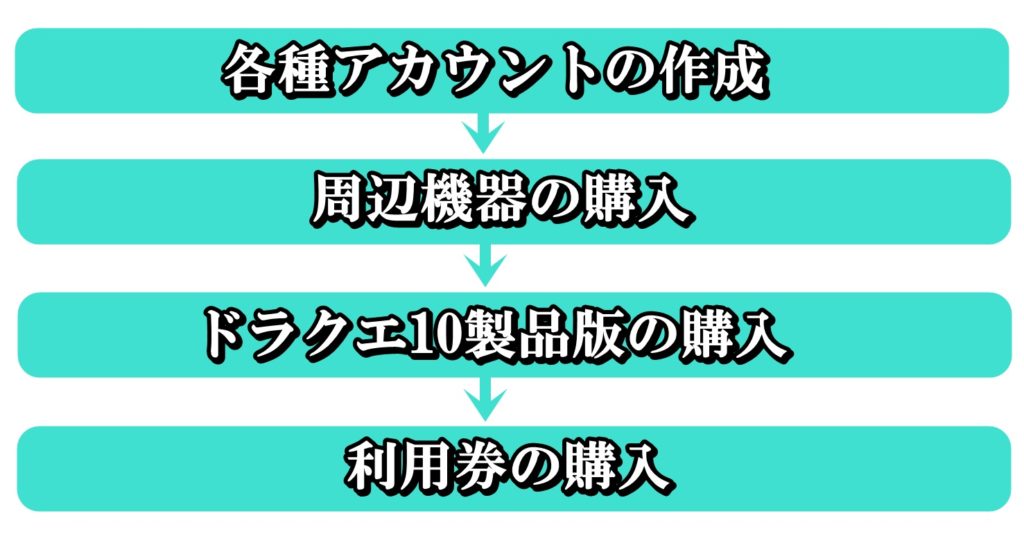
- 各種アカウントの作成
- ドラクエ10製品版の購入
- 周辺機器の購入
- 利用券の購入
という流れになっています。
ドラクエ10でプレイできる機種の中では、Switchはかなり手順が簡単です。
Switch版のドラクエ10を始めるまでにかかる時間は、ダウンロード時間を除けば1時間もあればできます!
 ととのまる
ととのまる
手順①各種アカウントの作成

ドラクエ10を始めるためには、2つのアカウントが必要になります。
- ニンテンドーアカウント
- スクウェア・エニックスアカウント
アカウントを作成していない人は、先に上記の2つのアカウントを作成してしまいましょう。
ニンテンドーアカウントの作成方法
ニンテンドーアカウントを作成すれば、任天堂が提供するさまざまなサービスを楽しむことができます。
このニンテンドーアカウントは、ドラクエ10製品版をダウンロードするための「ニンテンドーeショップ」を利用するために必要です。
※有料の「Nintendo Switch Online」への加入は必要ありません
おそらくNintendo Switchを持っている人であれば、大抵ニンテンドーアカウントを作成済みだと思います。
もし作成していないという人は、この機会にアカウントを作ってしまいましょう。
アカウント作成自体は無料ですので、安心してくださいね。
スクウェア・エニックスアカウントの作成
ドラクエ10をプレイするためには、もうひとつ「スクウェア・エニックスアカウント」も必須です。
「ドラクエ10」以外にも、「FF14」や「オンラインショップ」の利用にも必要になるアカウントです。
スクウェア・エニックスのアカウント作成は無料で行えますので、さくっと作ってしまいましょう。
※「スクウェア・エニックスID」と「スクウェア・エニックスパスワード」は、忘れないように控えておいてください
 ととのまる
ととのまる
手順②周辺機器の購入

Switch版ドラクエ10に必要な周辺機器は、以下の3つ。
- microSDカード
- キーボード
- プロコン
microSDカード
ドラクエ10製品版を購入する前に、絶対に購入してほしいのが「microSDカード」。
その理由が、「ドラクエ10のゲーム容量」にあります。
Switch本体のもともとの空き容量は約32GB。
実際にはシステム領域のために自動的に割り当てられる部分があるので、実質的には約30GBほどしかありません。
それに対して、ドラクエ10は32GB以上の空き容量が必要なんです(ver6.0時点)。
つまり、microSDカードを購入しないとダウンロードすらできないわけですね。
2021年10月8日発売のニンテンドースイッチ有機ELモデルは、本体容量が64GBに増えています。
これからスイッチを購入するなら、ニンテンドースイッチ有機ELモデルの購入を検討するのも良いでしょう。
ドラクエ10はMMORPGなので、アップデートを繰り返すごとに必要な容量が大きくなっていきます。
なので、現時点で問題なくプレイできている人でも、今後は確実に容量が足りなくなるんですよね。
なので、Switch版ドラクエ10をプレイするならmicroSDカードは必須です。
Switch本体からmicroSDへデータを移行する場合でも、一からドラクエ10をダウンロードする必要があるので、めちゃくちゃ面倒なんですよ。
なので、ドラクエ10製品版をダウンロードするなら、最初からmicroSDに保存することをおすすめします。
Switchは本体容量が非常に少ないハードですので、今後いろんなゲームをプレイするなら遅かれ早かれmicroSDカードは購入する必要があります。
この機会に購入しておきましょう。
▼おすすめmicroSDカードはこちら
キーボード
Switch版ドラクエ10で必要になるのがキーボードです。
プレイするためには、ほぼ必須と言っても過言ではありません。
一応NintendoSwitchにはソフトウェアキーボード機能が備わってはいますが、かなり入力が面倒なんですよね。
特定クエストをクリアするためには、チャット機能を活用しないといけないものもあるので、遅かれ早かれキーボードの購入は必要です。
キーボード自体はそこまで高いものではないので、ゲームを始める前に購入しちゃって良いですよ。
NintendoSwitchのおすすめキーボードは、「SKB-WL23BK」。
Switchだけでなく、PS4にも使えますので、このキーボード1つあれば重宝します。
▼SKB-WL23BKを実際に使用した感想レビュー
>>ドラクエ10おすすめキーボード情報【PS4&Switch両対応】
プロコン
付属のコントローラーであるジョイコンでもプレイできますが、どうしても操作性が悪いです。
ドラクエ10を快適にプレイするなら、プロコンも用意しておきたいところ。
ドラクエ10に限らず他のゲームでもプロコンは活用できますので、ついでに購入してしまって良いでしょう。
ちなみに、僕もSwitch版ドラクエ10をプレイしていますが、プロコンを使用しています。
操作性が全然違うので、ゆくゆくエンドコンテンツまで楽しんでいきたいならプロコンを強く推奨します。
▼【任天堂純正品】Proコントローラーはこちら
 ととのまる
ととのまる
手順③ドラクエ10製品版の購入

アカウントの作成が終わったら、ドラクエ10を始めるための下準備は完了です。
実際にドラクエ10の製品版を購入して、Switchにインストール&ダウンロードをしていきましょう。
ドラクエ10の製品版は、「パッケージ版」と「ダウンロード版」の2つがあります。
手軽さで言えば、ダウンロード版がおすすめ。
始め方の手順をそれぞれ解説していきますね。
ちなみに、これからドラクエ10の製品版を購入するのであれば、最新バージョンまでがお得なセットになった「オールインワンパッケージ」がおすすめ!
特にAmazonで購入すると、限定特典として豪華アイテムがもらえます!
▼初心者がスタートダッシュできる限定アイテム付き
ドラクエ10ダウンロード版の始め方手順
ドラクエ10のダウンロード版は「ニンテンドーeショップ」から購入します。
- ホーム画面から「ニンテンドーeショップ」を起動
- 検索画面にて「ドラゴンクエストテン」と検索
- 「ドラゴンクエストX オールインワンパッケージ」を購入
- ドラクエ10のインストール&ダウンロード開始
- 初回起動時に「使用許諾契約に同意」を実行
- レジストレーションコードの登録
手順①~④までは、他ゲームのダウンロードとやり方は全く同じです。
おそらく困ることはないでしょう。
ドラクエ10初回起動時には、「ドラクエ10使用許諾契約」の画面が表示されますので、「同意する」を選択すればOK。
続いては、レジストレーションコードの登録をします。
これはドラクエ10製品版とスクエニアカウントを紐づけするためのコードになります。
レジストレーションコードは、今後ドラクエ10を遊ぶ際に非常に大事なものです。
なくさないようにご注意ください。
ドラクエ10製品版を購入すると、ニンテンドーアカウントに登録しているメールアドレス宛にメールが送られてきます。
ダウンロード版のレジストレーションコードは、メール内に記載されているので、そのメールは削除してしまわないようロックしておくことをおすすめします。
- アストルティア入国管理局に、作成したスクウェア・エニックスアカウントでログイン
- 「レジストレーションコードの登録を行う」を選択
- レジストレーションコードを入力
▼レジストレーションコード登録手順①
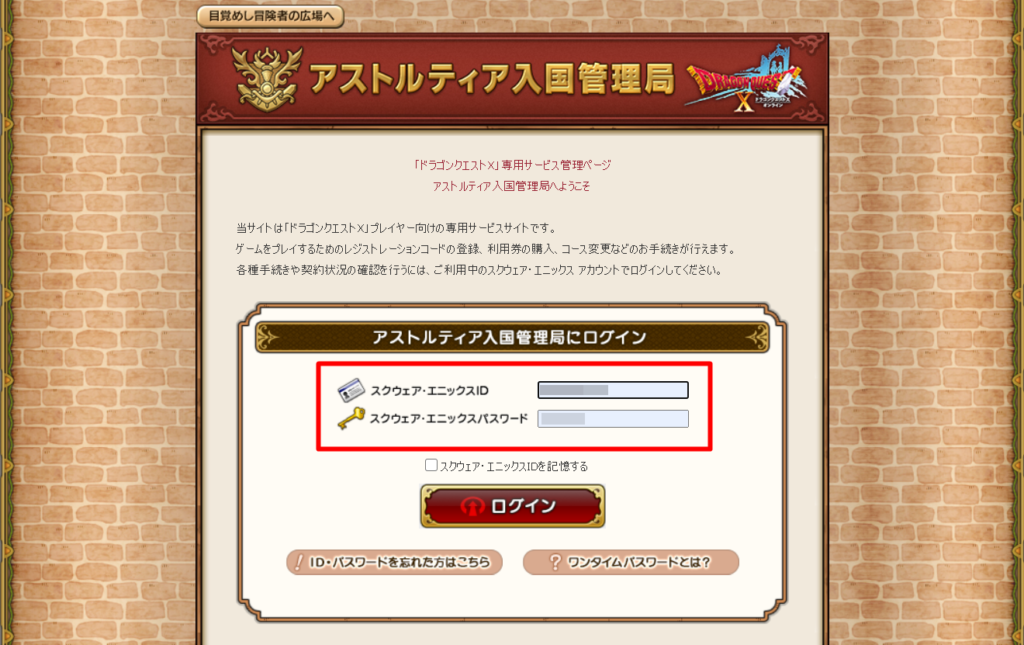
アストルティア入国管理局に、スクウェア・エニックスアカウントでログイン。
▼レジストレーションコード登録手順②
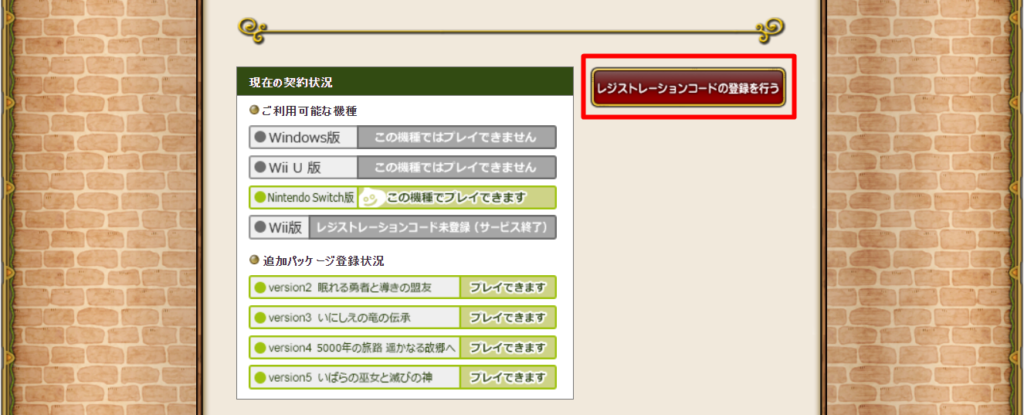
アストルティア入国管理局にログイン後、ページ中部あたりにある「レジストレーションコードの登録を行う」を選択。
▼レジストレーションコード登録手順③
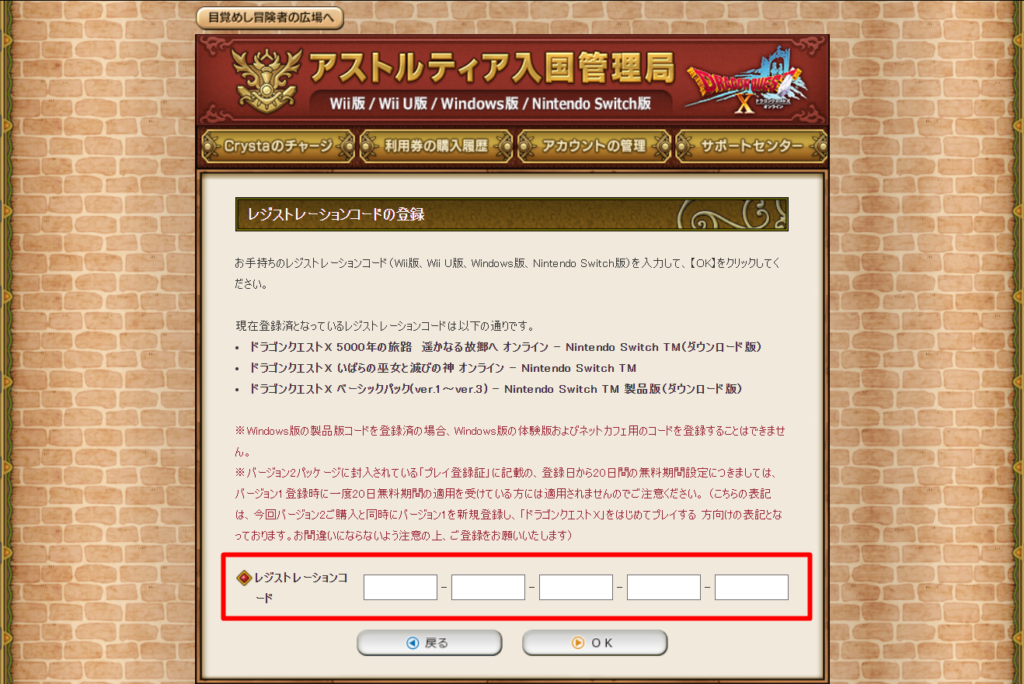
ドラクエ10製品版の購入時に記載されているレジストレーションコードを入力。
「OK」を選択すれば、レジストレーションコードの入力は完了です!
ドラクエ10パッケージ版の始め方手順
Amazonや楽天市場などの通販サイト&ゲームショップ店頭などで購入できるパッケージ版。
同封されている「プレイ登録証」に、ダウンロード番号とレジストレーションコードが記載されています。
- ホーム画面から「ニンテンドーeショップ」を起動
- メニューの「番号の入力」を選択
- 16桁のダウンロード番号を入力
- 「送信」→「引き換えを確定する」→「おわる」を選択すると、インストール開始
インストール完了後に、ゲームを起動すると「ドラクエ10使用許諾契約」が表示されるので、「同意する」を選択すればOK。
最後に、レジストレーションコードの登録をします。
これはドラクエ10製品版とスクエニアカウントを紐づけするためのコードになります。
レジストレーションコードは、今後ドラクエ10を遊ぶ際に非常に大事なものです。
なくさないようにご注意ください。
- アストルティア入国管理局に、作成したスクウェア・エニックスアカウントでログイン
- 「レジストレーションコードの登録を行う」を選択
- レジストレーションコードを入力
▼レジストレーションコード登録手順①
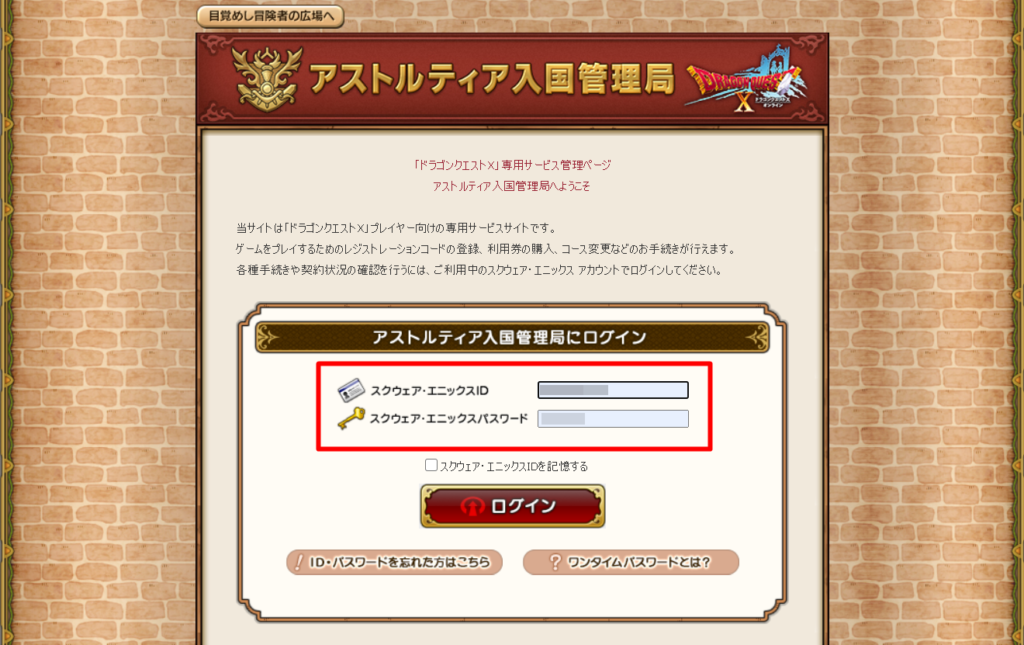
アストルティア入国管理局に、スクウェア・エニックスアカウントでログイン。
▼レジストレーションコード登録手順②
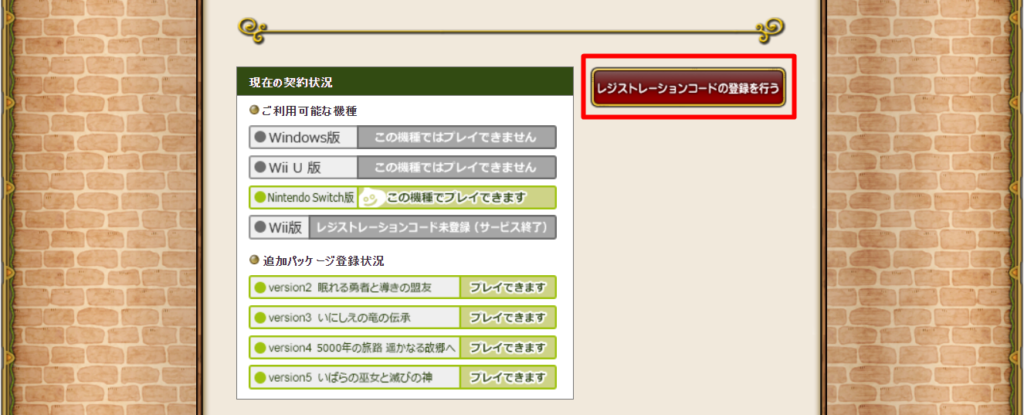
アストルティア入国管理局にログイン後、ページ中部あたりにある「レジストレーションコードの登録を行う」を選択。
▼レジストレーションコード登録手順③
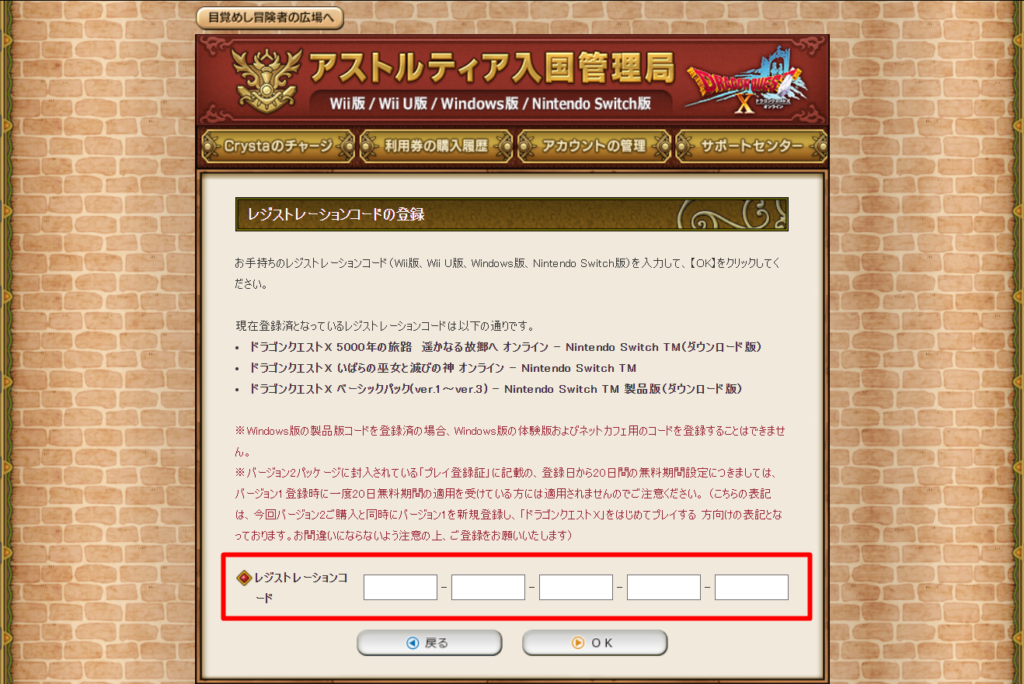
ドラクエ10製品版の購入時に記載されているレジストレーションコードを入力。
「OK」を選択すれば、レジストレーションコードの入力は完了です!
 ととのまる
ととのまる
手順④利用券の購入

ドラクエ10を遊ぶためには「ドラクエ10製品版(ゲームソフト)」の他に、「利用券(月額料金)」が必要です。
ドラクエ10製品版を初めて購入した人には、初回20日間分の利用券が無料で付いています。
なので、最初の20日間は月額無料でドラクエ10を遊ぶことができますよ。
ですが、利用券が期限切れになった場合は、利用券を改めて購入する必要があります。
利用券の主な購入方法は、
- クレジットカード
- WebMoney
の2つです。
クレジットカードをお持ちの方は、クレジットカードで。
持っていない方は、コンビニで購入できる「WebMoney」がおすすめですよ。
▼Switch版ドラクエ10の利用券価格はこちら
| 30日間 | 60日間 | 90日間 | |
| 3キャラコース | 1,000円 | 1,950円 | 2,900円 |
| 4キャラコース | 1,300円 | 2,550円 | 3,800円 |
| 5キャラコース | 1,500円 | 2,950円 | 4,400円 |
キャラコースはあとからでも自由に変更可能ですので、安心してください。
おすすめのキャラコースやオプションプランについては、以下の記事にまとめていますので参考にしてみてください。
▼ドラクエ10月額料金の詳細はこちら
>>ドラクエ10月額料金の支払い方法&おすすめコースを初心者向けに解説
お疲れさまでした!
これで、ドラクエ10を今日から思いっきりプレイすることができますよ。
さらに言えば、不正アクセスを防ぐワンタイムパスワードの導入も済ませておくことをおすすめします。
不正アクセスの被害に遭うと、せっかく育てたキャラのゴールドや装備品を盗まれる危険性があります。
>>ドラクエ10ワンタイムパスワードの登録&解除方法を初心者向けに解説
さまざまなプレイヤーたちと共に、強敵とのバトルやハウジング、ドレアなど。
多くのコンテンツを遊び尽くしてくださいね。
▼【ドラクエ10初心者向け】序盤の効率的な進め方はこちら
>>ドラクエ10やることリストを初心者向けに完全網羅【最新版】